|
|
0 B# j x6 H0 Z' b
Pro Tools 中绝大多数录音和编辑操作均为非破坏性。无论你是修剪片段、使用 Audiosuite 插件处理音频、从轨道中删除片段,还是录制与时间轴上现有片段重叠的音频,均可随时恢复至原始音频。这可以通过撤销刚刚执行的操作、重新修剪片段,或直接将原始片段从片段列表拖回时间线来实现。然而,Pro Tools 中某些操作具有破坏性,即原始文件会被永久覆盖。此外,部分操作会清空撤销队列,无法轻松撤销。以下是 6 个需注意的 Pro Tools 破坏性功能。
! J/ r/ [8 E1 O" F, N; q+ Y
 4 Z. {4 M4 m C. ^. P
4 Z. {4 M4 m C. ^. P
破坏性录音
8 a) x: @: _$ Z' x' t4 n6 k
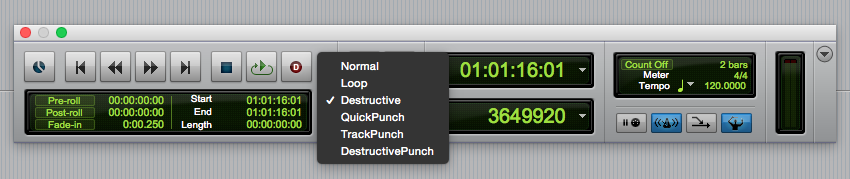 2 f4 r u8 J& o/ S9 Y( ]: |
2 f4 r u8 J& o/ S9 Y( ]: |
Pro Tools 运输窗口显示录音模式
7 W7 s7 {+ C* M0 s# W7 U如果你在运输窗口或编辑窗口顶部的录音按钮上右键点击,将看到多种不同的录音模式。其中一种模式称为“破坏性”。这允许你覆盖时间轴上的现有音频,永久替换原始音频。在某些工作流程中,这可能很有用。我偶尔会在进行后期制作混音的内部回放时使用此功能。如果在录音过程中发现错误,我可以停止录音、修正问题,然后从问题发生前的位置继续录音。当录音停止时,新音频会直接写入原始文件。破坏性录音无法撤销,因此使用此功能时请务必谨慎!
q/ z& b5 }, l* M: {, I$ l* E- a8 `
破坏性穿插录音% R8 `$ g: h6 A8 K
此仅限 Ultimate 版本的录音模式与破坏性录音类似,但新增了可在会话进行中选择性穿插录音的功能。要使用此功能,轨道必须启用“破坏性穿插录音”。你只能插入到现有音频文件中,而不能插入到空白区域。文件必须从会话开始处开始,并且必须满足你在首选项的“操作”选项卡中设置的“破坏性插入文件”长度持续时间。如果未满足这些条件,当你尝试开始录音时,系统会提示你准备DPE轨道。
+ o8 J$ D2 V# n' k) U( `, ?9 P0 q2 Y1 S5 o: ]' c
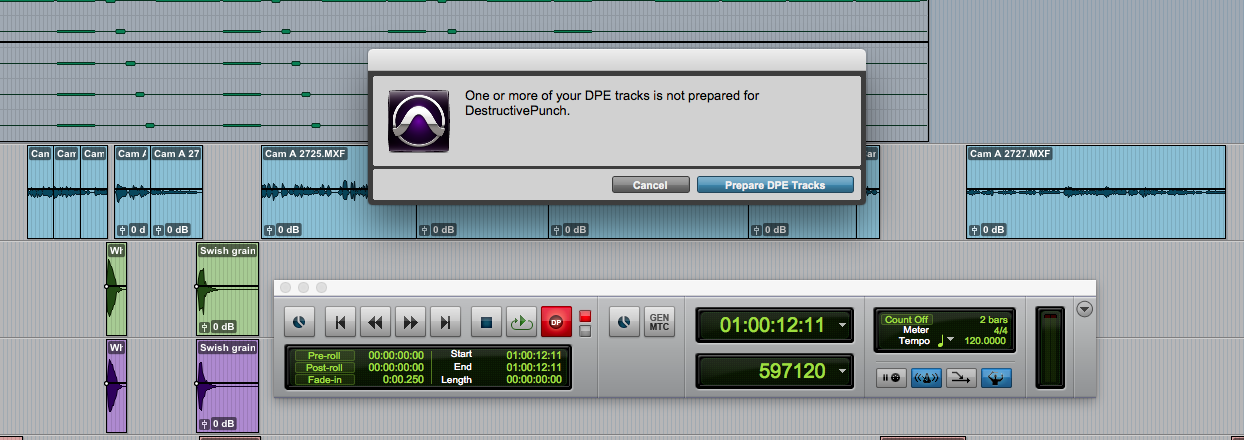
|: P: t7 O' X- p3 m& r2 z2 l这会将轨道上现有的音频与静音部分拼接,生成一个新的合并音频片段,你可以在其中进行破坏性插入。这是一种特殊的录音模式,可能是我发现用途最少的模式。正如名称所示,它具有破坏性,因此一旦录音完成,就无法撤销或回退!) V# ^" `0 S4 x- x1 ?; F [
: M* q/ [. C1 e. ^# S4 B铅笔工具波形编辑' D7 x7 o9 C, @; u
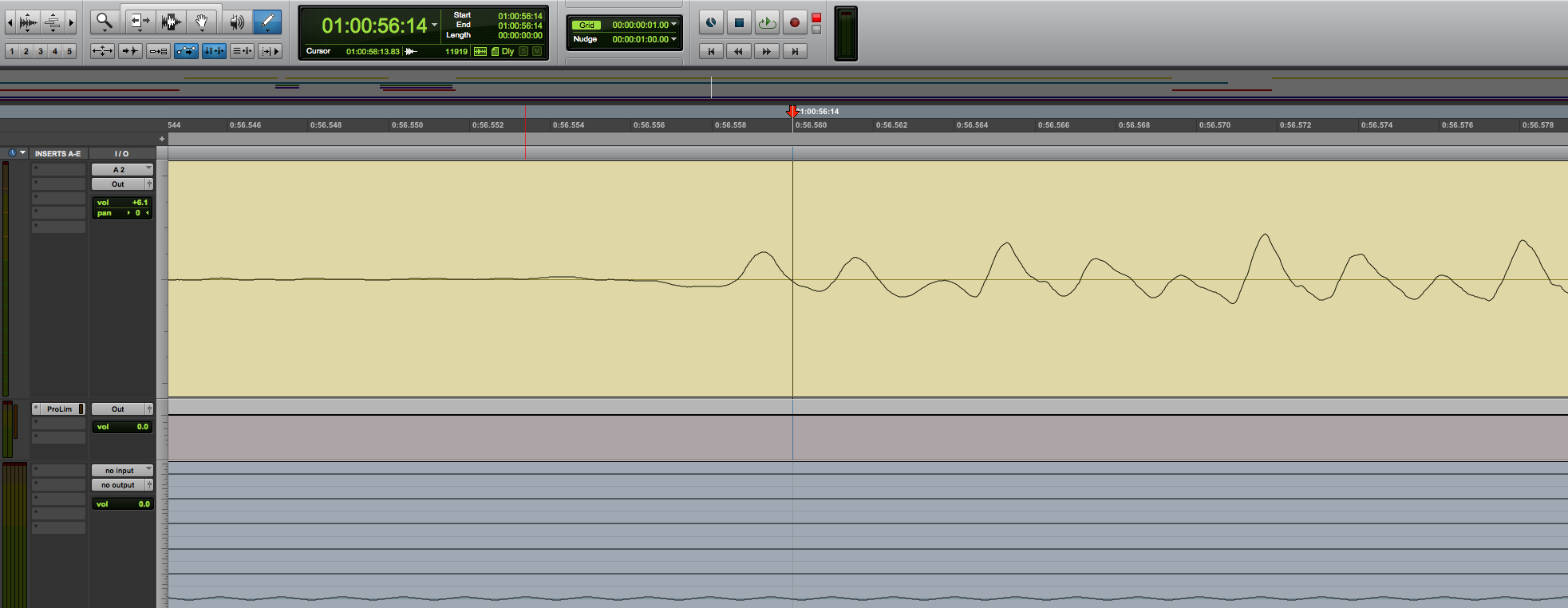
* O* O* i& @/ d* X$ X) e
# q. |$ C) H2 @' t! @如果你足够放大音频波形,铅笔工具将可用以修复波形。这在需要从片段中去除短暂的咔嗒声或点击声时非常有用。只需用铅笔工具将其涂抹即可消除!此操作会修改硬盘上的原始音频。尽管可以撤销,但一旦超过会话的最大撤销级别,就无法恢复到原始文件。这种破坏性编辑操作应谨慎使用。如果你确实需要在编辑前保留原始音频文件,请先将片段合并,然后在合并版本上使用铅笔工具,而非原始文件。这样,如果你需要,仍可恢复到原始状态。5 d; l9 M- y D% J+ M
4 V! I+ v9 ]1 rAudioSuite“覆盖文件”选项% c- H; [3 A, r8 y4 g3 O9 d
通常,AudioSuite插件以非破坏性方式渲染音频。处理音频片段时,原始文件仍可在片段列表中访问。然而,若点击AudioSuite插件左上角附近的“处理输出模式”按钮,即可选择“覆盖文件”选项。
1 k9 K. ^" a4 [3 k/ z- F7 X* x9 _; G$ j
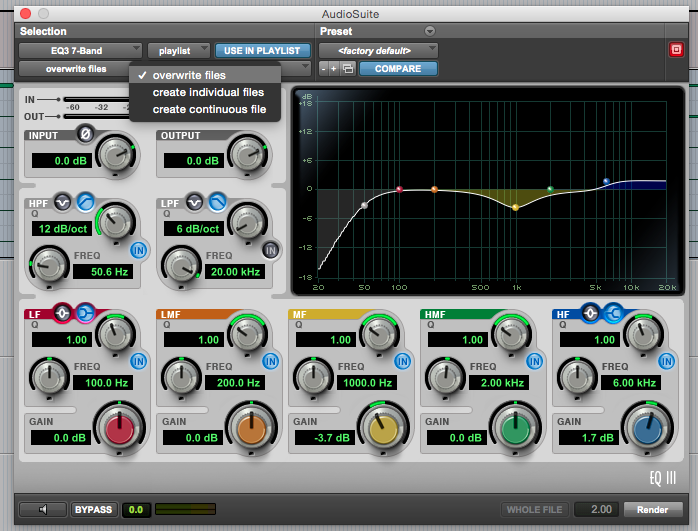 1 f9 ~: q$ Y. p7 ?
1 f9 ~: q$ Y. p7 ?
AudioSuite EQ III 插件窗口
& [; ?5 w5 g3 D0 Z" K$ d% r这是一种破坏性处理模式,会用处理后的版本替换原始音频。当你点击渲染时,系统会提示你这是一个破坏性过程。此时你可以选择继续进行破坏性处理,或改为进行非破坏性渲染。
$ t# q3 L, P1 Y$ ]3 L, T$ R1 W5 W
% ?# I5 w9 i* Q/ v
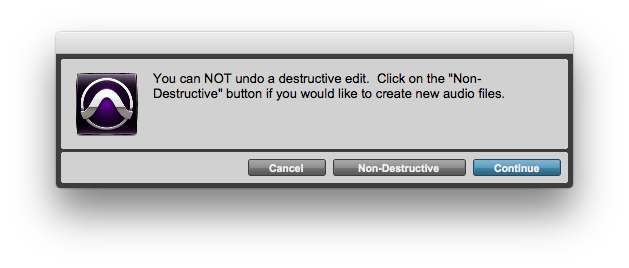
5 u& z& L- ]6 s# p需要注意的是,破坏性选项无法撤销,且当以这种方式处理音频时,会话的撤销历史记录会被清空。即使你在未保存会话的情况下关闭它,驱动器上的音频已然被替换。或许这种模式在驱动器空间极度紧张时有用,但个人建议尽量避免使用。2 J; j. J @' O; v- x9 \: o
) z Y2 s& {! K# ?
删除轨道) \$ t! r' S. k- d
$ H4 h+ w' ~$ U" Q$ r5 n* CPro Tools 中的一些操作无法撤销,其中最令人头疼的莫过于“删除轨道”操作。你可以通过“轨道”菜单或右键点击轨道名称并选择“删除”来删除选中的轨道。无论采用哪种方式,该操作都不会进入撤销队列,因此无法快速恢复。
9 N" |1 u; }8 v* j. t& U
7 X, N) a( j7 \: H% n9 j
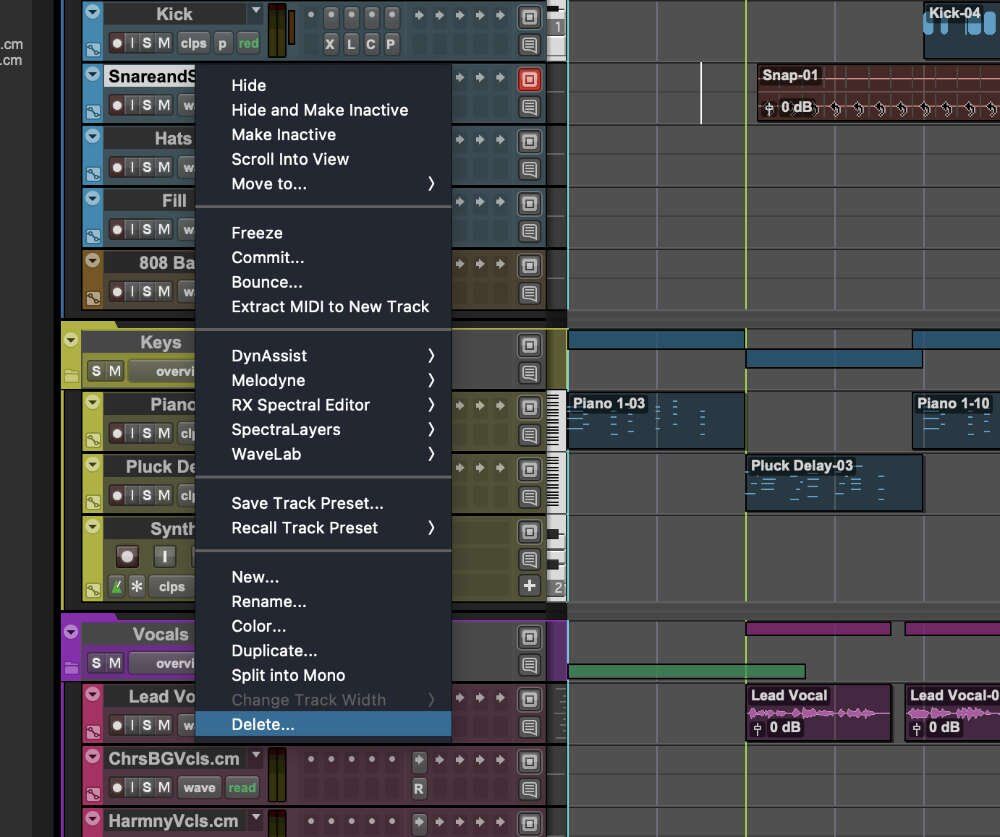
0 `' y; H7 i1 P2 j. x/ E此外,此操作会完全清空撤销队列,因此在此之前的所有操作都无法撤销。然而,删除音轨时实际并未删除音频数据,因此你不会丢失录音本身。如果你不小心删除了音轨并希望恢复,有几种方法可供选择。你可以从片段列表中将音频拖回新轨道,但这不会保留原始播放列表中片段的排列方式,也不会保留任何插件或自动化设置。更好的选择是通过文件菜单使用“还原会话到已保存状态”选项。只要你在删除轨道后未进行重要操作,此方法可让你恢复原状。若你希望保留删除轨道后的操作内容,最佳方案可能是从会话文件备份中重新导入该轨道。Pro Tools会定期备份会话文件,你可通过拖放方式将备份文件导入当前会话,或使用“导入会话数据”功能,仅选择性导入所需轨道而不会影响其他内容。然而,无法撤销已删除音轨的操作仍是一个不便之处,且Pro Tools用户多年来一直要求Avid解决这一问题。
$ ` `; _$ U, i. T+ b! y
$ W1 d, @9 X/ r" T0 Z1 l剪辑列表中的清除命令
8 b$ _! ~0 P! t有时,你可能需要从剪辑列表中删除不再需要的剪辑。只需选中音频并从剪辑列表菜单中选择“清除”。随后将出现 4 个选项:取消、删除、移至回收站或移除。
$ V& U2 @. j# z, i( }
/ `, F* B, w& E( R7 \5 c
 1 m$ M& x4 ^' x
1 m$ M& x4 ^' x
“移除”仅清除片段列表中的音频,但保留原始音频文件在硬盘中。“移至回收站”清除音频并将其原始文件移至计算机的回收站。“删除”不仅从会话中移除片段,还会永久删除实际的音频文件。这又是一个不可撤销的操作,因此在选择“删除”时要格外小心,因为一旦执行,音频将永远消失!
7 L( e- k. U* I4 j8 {3 M+ k: x) e% D( Z' m8 A1 c
结论
# p+ N8 d6 ^5 Q. C在某些情况下,能够永久删除或替换音频文件是有用的。本文中提到的破坏性选项可能有用,了解它们确实值得。然而,在关键项目中,使用Pro Tools中的任何破坏性选项时,我建议要格外谨慎。此外,删除轨道时也要格外小心。尽管从实际音频角度而言这不是破坏性操作,但由于无法撤销,因此非常不便。在删除轨道前请仔细考虑,对于不确定的轨道,建议先隐藏并设为非活动状态。另外,存在一个长期存在的 bug,即复制轨道会清除撤销历史记录。 & d; ^* E' {: D9 n) I5 C0 n' }
( D5 m# L2 f$ ]4 g
文章出处:https://www.production-expert.com/production-expert-1/2016/5/27/which-features-in-pro-tools-are-destructive ?/ z& ~" u0 i
|
|